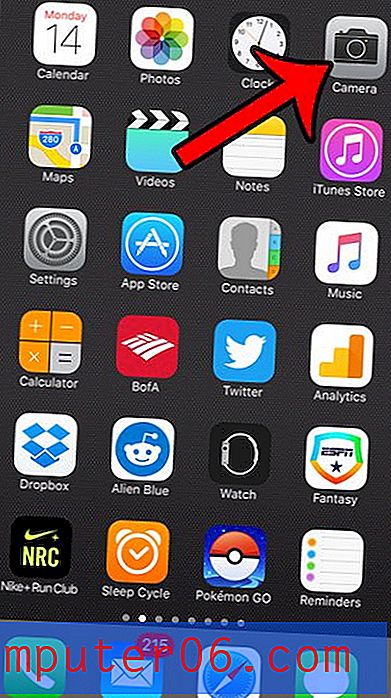So deaktivieren Sie Feedback-Sounds in der Spotify iPhone App
Wenn Sie die Spotify-App auf Ihrem iPhone verwenden, können Sie verschiedene Einstellungen vornehmen, die sich auf Ihre Erfahrung beim Musikhören auswirken. Eine dieser Einstellungen bezieht sich speziell darauf, ob Sie Kopfhörer verwenden oder nicht. Wenn Sie Kopfhörer an Ihr iPhone angeschlossen haben, kann Spotify einen Feedback-Sound wiedergeben, wenn Sie eine der Musiksteuerungen drücken.
Wenn Sie diese Feedback-Sounds nicht benötigen oder feststellen, dass sie Ihre Erfahrung stören, möchten Sie sie möglicherweise deaktivieren. Unser Tutorial unten zeigt Ihnen, wo Sie die Einstellung finden und aktivieren können, die verhindert, dass diese Feedback-Sounds abgespielt werden.
Hast du zu viele Wiedergabelisten? Finden Sie heraus, wie Sie eine Wiedergabeliste in Spotify löschen können, wenn Sie die Suche nach Ihren Favoriten erleichtern möchten.
So stoppen Sie Sounds beim Drücken von Steuerelementen in Spotify auf einem iPhone
Die Schritte in diesem Artikel wurden auf einem iPhone 7 Plus in iOS 12.1.2 ausgeführt. Wenn Sie diese Schritte ausführen, um diese Einstellung zu ändern, schalten Sie die Sounds aus, die abgespielt werden, wenn Sie Tasten wie Schnellvorlauf, Überspringen, Zurückspulen usw. drücken und Kopfhörer angeschlossen sind.
Schritt 1: Öffnen Sie die Spotify- App.

Schritt 2: Wählen Sie die Registerkarte Ihre Bibliothek in der unteren rechten Ecke des Bildschirms.
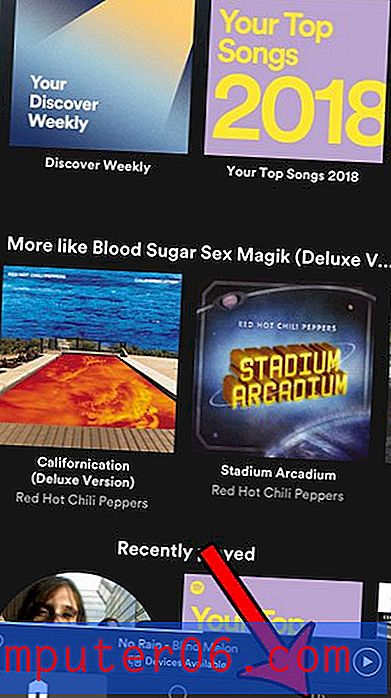
Schritt 3: Wählen Sie das Zahnradsymbol oben rechts auf dem Bildschirm.
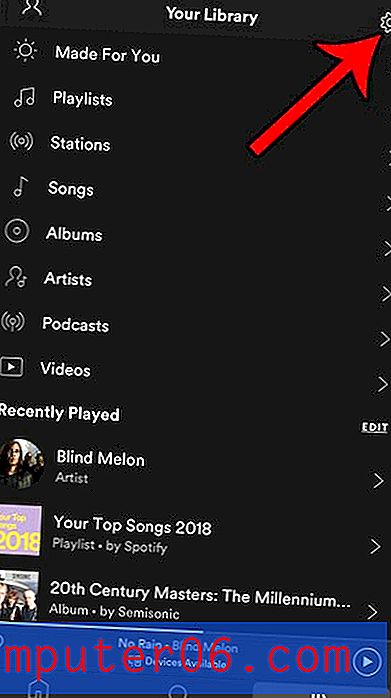
Schritt 4: Berühren Sie die Wiedergabeoption .
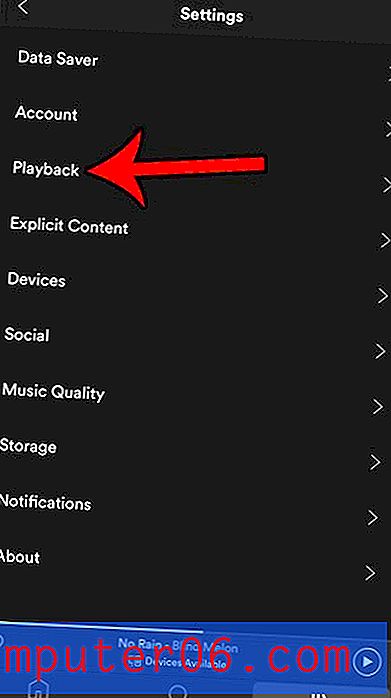
Scrollen Sie nach unten und tippen Sie auf die Schaltfläche rechts neben Play Feedback Sounds, um sie auszuschalten. Ich habe die Feedback-Sounds im Bild unten deaktiviert.
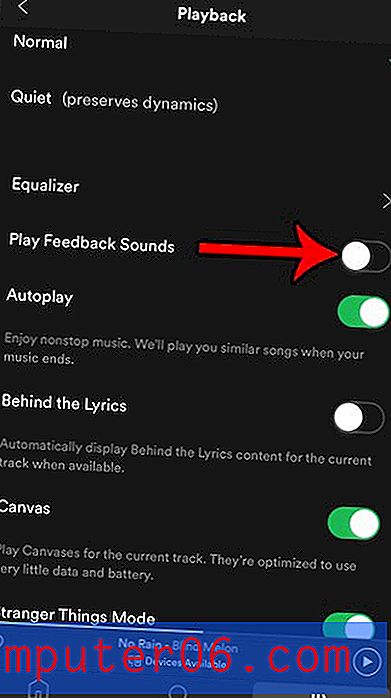
Möchten Sie, dass Spotify Ihre Songs zusammenmischt, wenn es zu einem neuen Titel wechselt? Informieren Sie sich über die Einstellung für die Überblendung und passen Sie sie an, bis Sie die richtige Überblendung für den gewünschten Effekt gefunden haben.